| Arra törekszünk, hogy lokalizálni honlapunkon minél több nyelven lehetséges, de ez az oldal jelenleg gépi fordítása a Google Translate. | szorosan |
-
-
termékek
-
erőforrások
-
támogatás
-
cég
-
A Windows 10 Wifi problémák javításaHow to fix Windows 10 Wifi Issues
Által Chris Április 12, 2019No TagsNo CommentsWi-Fi problémák megoldása:
Van internetkapcsolata, de nem működik a Wi-Fi?
Nem vagy egyedül, vannak, akik gyakran tapasztalják ezt a problémát.
A jó hír az, hogy megvan a megoldás, és ez nagyon egyszerű!
Nézzük először az első és legalapvetőbb javítást.
1: Ellenőrizze az útválasztót, hogy be van-e kapcsolva, vagy csatlakoztatva van-e a tápegységhez

Természetesen hogyan kezdhetjük el a Wi-Fi kapcsolatot, ha maga a forrás (modem) halott. Győződjön meg arról, hogy a modem be van kapcsolva.
2: Győződjön meg arról, hogy a Wi-Fi be van kapcsolva
Ha a modem be van kapcsolva, a jelzőfények villognak, és még mindig nincs Wi-Fi kapcsolat, kövesse az alábbi lépéseket.
1. A billentyűzeten nyomja meg egyszerre a Windows logó + I billentyűket . Megnyílik a Windows beállításai
2. Ezután kattintson a Hálózat és internet elemre
3. A bal oldali panelen kattintson a Wi-Fi elemre. Ezután kapcsolja be a Wi-Fi alatti kapcsolót, ha ki volt kapcsolva
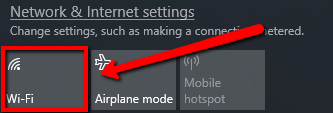
3: Csatlakozzon újra a Wi-Fi hálózathoz
A lépés: Felejtse el a Wi-Fi hálózatot
1. Kattintson a Hálózat ikonra a tálcán (közvetlenül a rendszeróra mögött)
2. Kattintson a Hálózati beállítások elemre
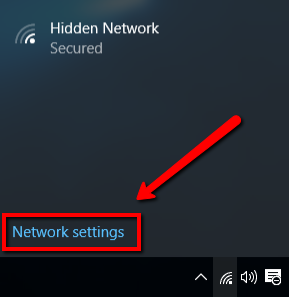
3. Válassza a Wi-Fi beállítások kezelése lehetőséget
4. Az Ismert hálózatok kezelése alatt kattintson a törölni kívánt hálózatra .
5. Kattintson az Elfelejtés gombra
B lépés: Csatlakozzon újra a Wi-Fi hálózathoz
1. Nyomja meg a Windows Logo + X billentyűkombinációt a Start képernyőn, majd válassza a Vezérlőpult lehetőséget a menüből
2. Nyissa meg a Hálózat és az Internet elemet
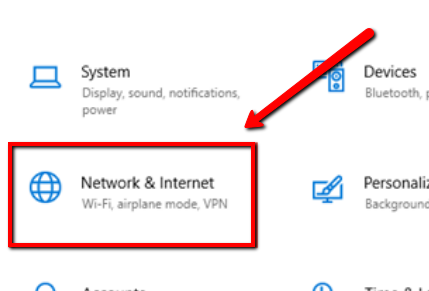
3. Nyissa meg a Hálózati és megosztási központot
4. Kattintson az Új kapcsolat vagy hálózat beállítása elemre
5. Válassza a Manuális csatlakozás vezeték nélküli hálózathoz lehetőséget a listából, majd kattintson a Tovább gombra
4: Távolítsa el az eszközillesztőt
Ez a lépés kissé bonyolultnak tűnhet, de nagyon egyszerű!
1. Nyissa meg a Start menüt, és írja be az Eszközkezelő parancsot
2. Válassza ki a legjobb eredményt , az Eszközkezelőt
3. Bontsa ki a Hálózati adapter elemet , és kattintson a vezeték nélküli illesztőprogram elemre, és válassza az Eltávolítás lehetőséget
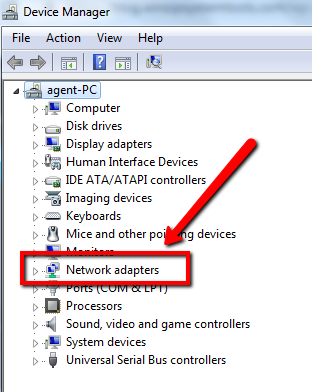
4. Ha a rendszer kéri, kattintson az eszköz illesztőprogramjának törlése lehetőségre.
5. Indítsa újra a számítógépet , és a Windows automatikusan újratelepíti az illesztőprogramot.
5: Használja a hibaelhárítót
Ha végrehajtotta a fenti lépéseket, és a probléma továbbra is fennáll, megpróbálhatja futtatni a Wi-Fi hibaelhárítót.
1. Nyissa meg a Beállításokat
2. Kattintson a Frissítés és biztonság elemre
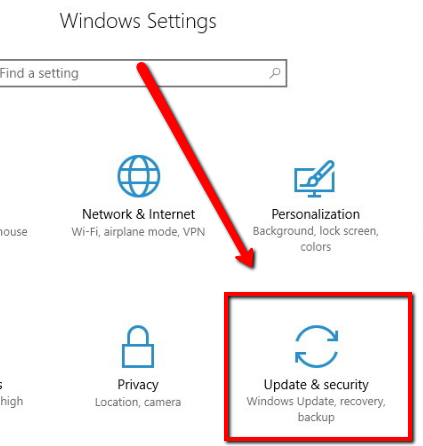
3. Kattintson a Hibaelhárítás gombra
4. Válassza a Hálózati adapter opciót
5. Kattintson a Hibaelhárító futtatása gombra
6. Válassza ki a javítani kívánt hálózati adaptert, majd kattintson a Wi-Fi lehetőségre
7. Kattintson a Tovább gombra a folyamat elindításához.
6: Ellenőrizze a Repülőgép módot
Ez a javítás többnyire laptop-felhasználókra vonatkozik, előfordulhat, hogy repülőgép üzemmódban van, ezért nem tud megfelelően csatlakozni a Wi-Fi-hez.
1. A műveleti központ megnyitásához nyomja meg egyszerre a billentyűzeten a Windows logó + A billentyűket .
2. Kattintson a Kibontás gombra a kibontásához (ha nem látja a Repülőgép opciót)
3. Ha a Repülőgép mód szürke, akkor ki van kapcsolva. Ha kék, kattintson rá a letiltáshoz
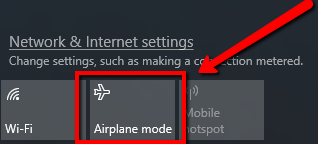
7: Frissítse az illesztőprogramokat
Ha a probléma továbbra is fennáll, erősen javaslom a vezeték nélküli hálózati adapter illesztőprogramjainak frissítését.
1. Kérjük, lépjen a Start oldalra
2. Írja be az Eszközkezelő szót , és válassza ki a legjobb eredményt az alkalmazás megnyitásához
3. Bontsa ki a Hálózati adapterek részt
4. Kattintson jobb gombbal az eszközre, és válassza az Illesztőprogram frissítése lehetőséget. 5. Kattintson a Frissített illesztőprogram-szoftver automatikus keresése lehetőségre
Ha gondjai vannak az illesztőprogramok kézi követésével és frissítésével, használhatja termékeinket a munka INGYENES elvégzésére!
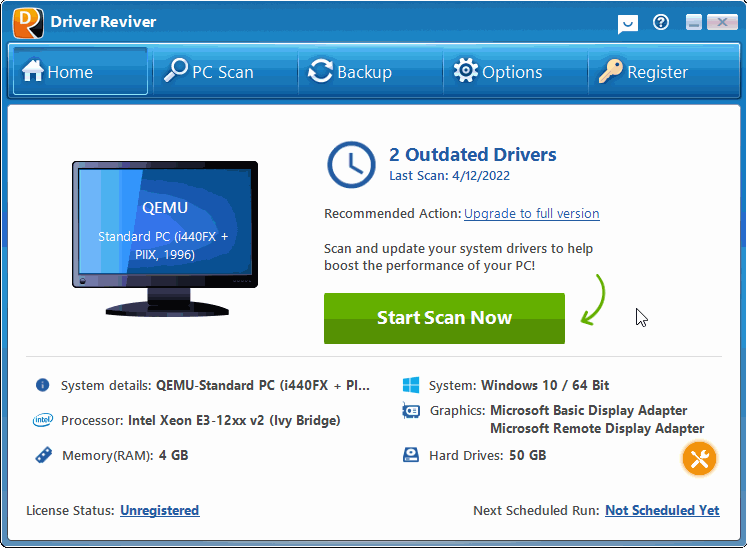
A DriverReviver egy olyan program, amely elavult és hiányzó illesztőprogramokat keres a rendszeren.
Was this post helpful?YesNoIngyenes Illesztőprogram frissítések
Frissítse illesztőprogramjait kevesebb mint 2 perc alatt, hogy jobban élvezze PC teljesítmény - Ingyenes.
Ingyenes Illesztőprogram frissítések
Frissítse illesztőprogramjait kevesebb mint 2 perc alatt, hogy jobban élvezze
PC teljesítmény - Ingyenes.
Nem találja a választ?Kérdés, hogy a szakértői közösség a világ minden tájáról, és választ kapni, nincs idő egyáltalán.most relevant Friss cikkek Copyright © 2025 Corel Corporation. Minden jog fenntartva. Használati feltételek | Magánélet | CookiesRögzítse a Pinteresten